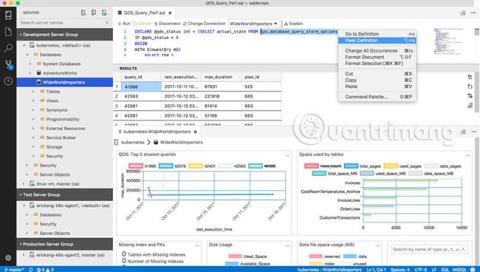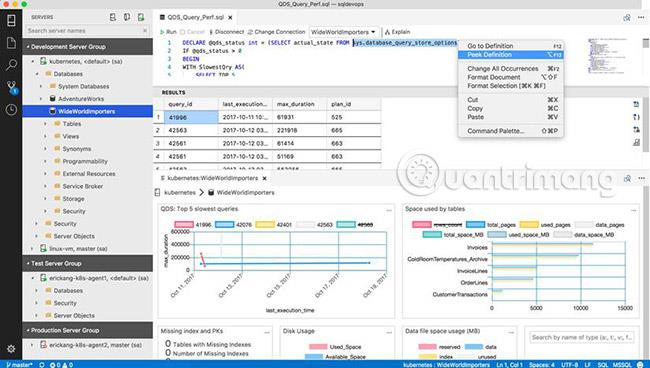„SQL Operations Studio“ yra nemokamas įrankis, veikiantis sistemoje „Windows“, „MacOS “ ir „Linux“ , skirtas valdyti SQL Server , Azure SQL duomenų bazes ir Azure SQL duomenų saugyklas, kad ir kur jie veiktų. Šiuo metu „SQL Operations Studio“ yra tik peržiūros versija, tačiau „Microsoft“ leido vartotojams atsisiųsti patirtį.
Sužinokime apie šį SQL serverio valdymo įrankį su Quantrimang.com, taip pat žr. instrukcijas, kaip jį atsisiųsti ir įdiegti „Windows“, „Mac“ ir „Linux“.
Sužinokite apie „Microsoft SQL Operations Studio“ (peržiūra)
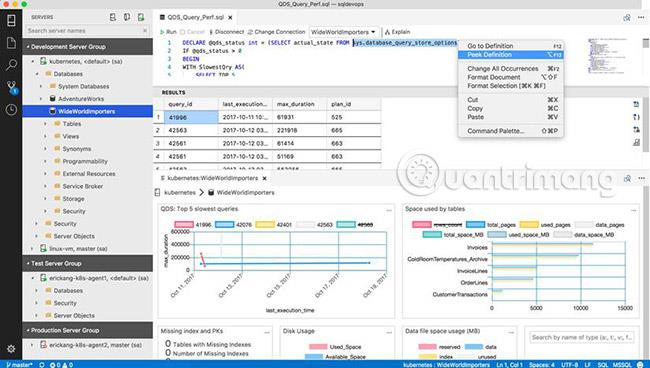
Transact-SQL (T-SQL) kodo redaktorius su IntelliSense
„SQL Operations Studio“ (peržiūra) suteikia modernią, į klaviatūrą orientuotą T-SQL programavimo patirtį, kuri palengvina kasdienį darbą naudojant integruotas funkcijas, tokias kaip kelių skirtukų langai , turtingas T-SQL redaktorius, IntelliSense, raktinių žodžių užbaigimas, kodo fragmentai, kodo naršymas ir šaltinio valdymo (Git) integravimas. Vykdykite T-SQL užklausas pagal poreikį, peržiūrėkite ir išsaugokite rezultatus kaip tekstą, JSON arba Excel . Redaguokite duomenis, tvarkykite mėgstamus duomenų bazių ryšius ir naršykite duomenų bazės objektus įprastu objektų naršymo būdu. Norėdami sužinoti, kaip naudoti T-SQL redaktorių, žr. straipsnį: Kaip sukurti duomenų bazę MS SQL serveryje .
Išmanieji T-SQL kodo fragmentai
T-SQL scenarijai generuoja atitinkamą T-SQL sintaksę, kad sukurtų duomenų bazes , lenteles, rodinius, saugomas procedūras, vartotojus, prisijungimus, vaidmenis ir tt ir atnaujintų esamus duomenų bazės objektus. Naudokite išmaniuosius scenarijus, kad greitai sukurtumėte duomenų bazių kopijas kūrimo ar testavimo tikslais ir kurtumėte bei vykdytumėte CREATE ir INSERT scenarijus.
„SQL Operations Studio“ (peržiūra) taip pat suteikia galimybę kurti pasirinktinius T-SQL scenarijus. Žr. straipsnį: Naudokite kodo fragmentus, kad greitai sukurtumėte T-SQL scenarijus SQL Operations Studio (peržiūra) .
Individualizuotos serverio ir duomenų bazės prietaisų skydeliai
Kurkite įvairias pasirinktines informacijos suvestines, kad galėtumėte stebėti ir greitai pašalinti našumo kliūtis duomenų bazėje. Norėdami sužinoti apie duomenų bazės (ir serverio) prietaisų skydelį ir įžvalgos priemones, žr. straipsnį: Serverių ir duomenų bazių tvarkymas naudojant įžvalgos paslaugų programas „SQL Operations Studio“ (peržiūra) .
Ryšio valdymas (serverio baseinas)
Serverių grupės suteikia galimybę tvarkyti serverių ir duomenų bazių, su kuriais dirbate, ryšio informaciją. Kai kuriate serverio grupę, konfigūracijos informacija išsaugoma skiltyje Vartotojo nustatymai .
Kaip sukurti ir redaguoti serverių grupes
- Šoninės juostos SERVERAI viršuje spustelėkite Nauja serverių grupė .
- Įveskite grupės pavadinimą ir pasirinkite grupės spalvą. Aprašymo pridėjimas yra neprivalomas.
Norėdami redaguoti esamą serverių grupę, dešiniuoju pelės mygtuku spustelėkite grupę ir pasirinkite Redaguoti serverio grupę .
Norėdami redaguoti esamos serverių grupės spalvą, redaguokite reikšmes Vartotojo nustatymų skiltyje Serverio grupės .
Integruotas terminalas
Naudokite mėgstamus komandinės eilutės įrankius (pvz., Bash , PowerShell , sqlcmd, bcp ir ssh ) integruotame terminalo lange tiesiai SQL Operations Studio vartotojo sąsajoje (peržiūra). Norėdami sužinoti apie integruotą terminalą, skaitykite straipsnį: Integruotas terminalas SQL operacijų studijoje (peržiūra) .
Atsisiųskite ir įdiekite „SQL Operations Studio“ (peržiūra)
„Microsoft SQL Operations Studio“ (peržiūra) veikia „Windows“, „MacOS“ ir „Linux“.
„SQL Operations Studio“ (peržiūra), skirta „Windows“.
Šiame „SQL Operations Studio“ leidime (peržiūra) yra standartinė „Windows“ diegimo programa ir .zip failas:
Montuotojas
- Atsisiųskite ir paleiskite „SQL Operations Studio“ (peržiūros) diegimo programą, skirtą „Windows“ .
- Paleiskite SQL Operations Studio (peržiūros) programą.
.zip failas
- Atsisiųskite „SQL Operations Studio“ (peržiūra) .zip failą, skirtą „Windows“ .
- Naršykite iki atsisiųsto failo ir ištraukite jį.
- Paleiskite \sqlops-windows\sqlops.exe.
„SQL Operations Studio“ (peržiūra), skirta „MacOS“.
- Atsisiųskite „SQL Operations Studio“ (peržiūra), skirtą „MacOS“ .
- Norėdami išplėsti suspausto failo turinį, dukart spustelėkite jį.
- Norėdami, kad SQL Operations Studio (peržiūra) būtų pasiekiama Launchpad, vilkite sqlops.app į aplanką Programos .
„SQL Operations Studio“ (peržiūra), skirta „Linux“.
Atsisiųskite „SQL Operations Studio“ (peržiūra), skirtą „Linux“, naudodami vieną iš diegimo programų arba tar.gz archyvą:
Norėdami išskleisti failą ir paleisti SQL Operations Studio (peržiūra), atidarykite naują terminalo langą ir įveskite šias komandas:
Įdiekite „Debian“:
cd ~ sudo dpkg -i ./Downloads/sqlops-linux-.deb sqlops
Įdiegimo aps./min.:
cd ~ yum install ./Downloads/sqlops-linux-.rpm sqlops
Įdiekite tar.gz:
cd ~ cp ~/Downloads/sqlops-linux-.tar.gz ~ tar -xvf ~/sqlops-linux-.tar.gz echo 'export PATH="$PATH:~/sqlops-linux-x64"' >> ~ /.bashrc šaltinis ~/.bashrc sqlops
Pastaba : Debian, Redhat ir Ubuntu gali trūkti priklausomybių. Norėdami įdiegti šias priklausomybes, naudokite šias komandas, atsižvelgiant į jūsų „Linux“ versiją:
Debianas:
sudo apt-get install libuwind8
Raudona KEPURĖ:
yum įdiegti libXScrnSaver
Ubuntu:
sudo apt-get install libxss1 sudo apt-get install libgconf-2-4 sudo apt-get install libunwind8
Pašalinkite „SQL Operations Studio“ (peržiūra)
Jei įdiegėte „SQL Operations Studio“ (peržiūra) naudodami „Windows“ diegimo programą, pašalinkite ją taip pat, kaip pašalintumėte bet kurią „Windows“ programą .
Jei įdiegėte SQL Operations Studio (peržiūra) su .zip ar kitais suglaudintais failais, tiesiog ištrinkite šiuos failus.
Palaikomos operacinės sistemos
„SQL Operations Studio“ (peržiūra) veikia „Windows“, „MacOS“ ir „Linux“ sistemose ir palaikoma šiose platformose:
Windows
- „Windows 10“ (64 bitų)
- „Windows 8.1“ (64 bitų)
- „Windows 8“ (64 bitų)
- „Windows 7“ (SP1) (64 bitų) – reikalingas KB2533623
- Windows Server 2016
- „Windows Server 2012 R2“ (64 bitų)
- „Windows Server 2012“ (64 bitų)
- „Windows Server 2008 R2“ (64 bitų)
Mac OS
- macOS 10.13 High Sierra
- macOS 10.12 Sierra
Linux
- Red Hat Enterprise Linux 7.4
- Red Hat Enterprise Linux 7.3
- SUSE Linux Enterprise Server v12 SP2
- Ubuntu 16.04
Tikrinti, ar yra atnaujinimų
Norėdami patikrinti, ar yra naujausių naujinimų, spustelėkite krumpliaračio piktogramą apatiniame kairiajame lango kampe ir spustelėkite Tikrinti, ar yra naujinimų .
Žiūrėti daugiau: